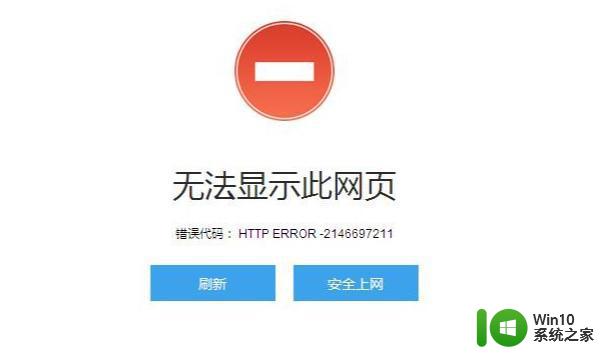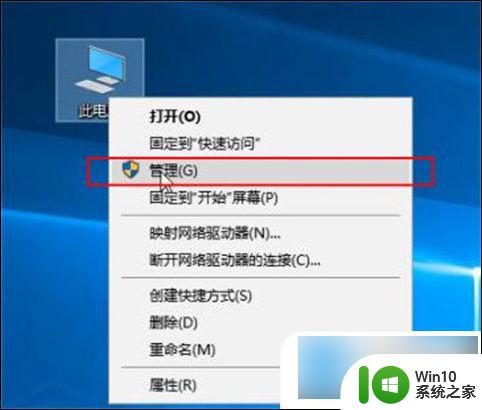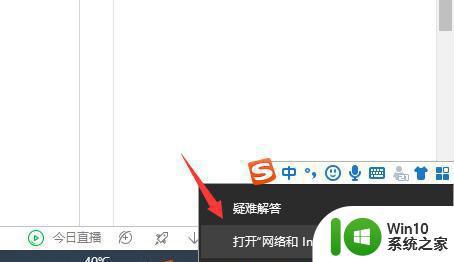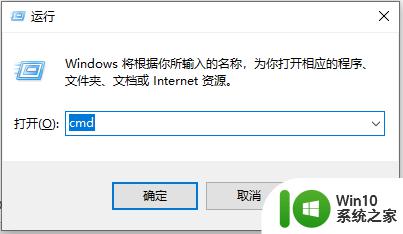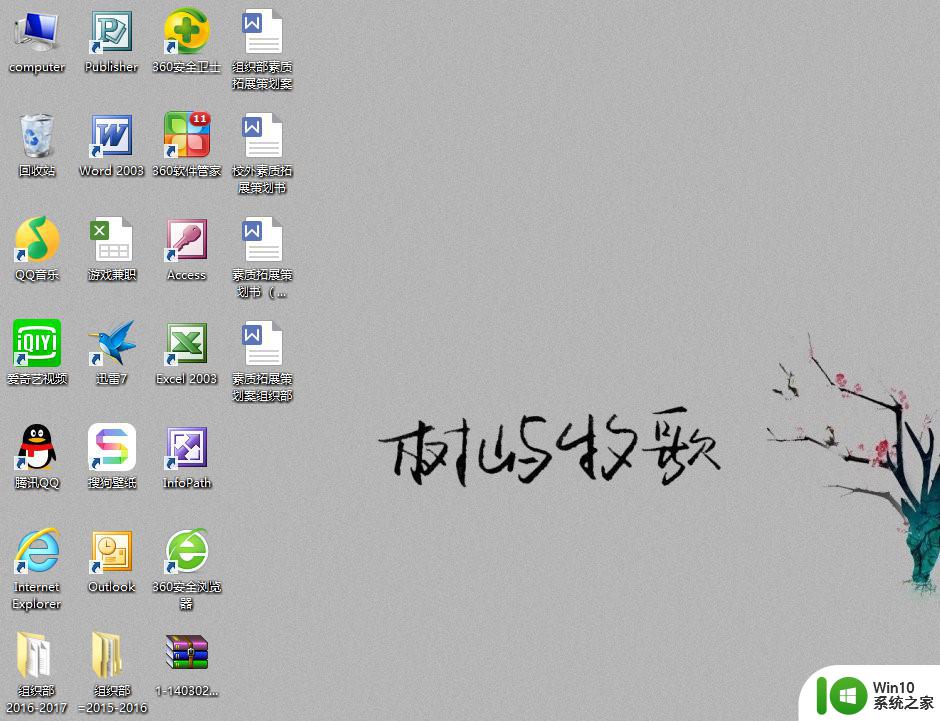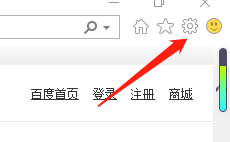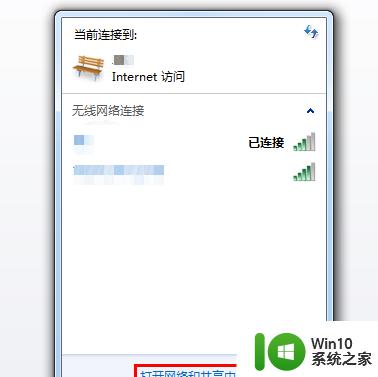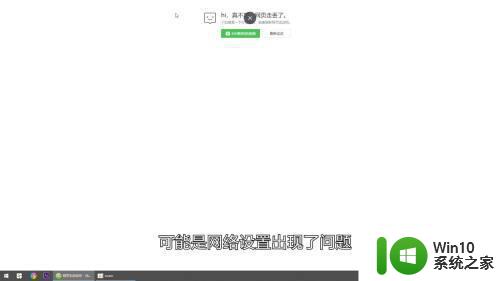电脑网页无法访问如何解决 如何解决电脑无法打开网页的问题
更新时间:2023-08-11 14:35:29作者:xiaoliu
电脑网页无法访问如何解决,当我们使用电脑上网时,有时会遇到无法访问网页的问题,这种情况可能让我们感到困惑和烦恼,因为无法打开网页意味着我们无法获取所需的信息或进行在线活动。不必担心因为这个问题通常是可以解决的。接下来我们将探讨一些常见的原因以及解决电脑无法打开网页的方法。无论是网络连接问题还是浏览器设置错误,我们都可以通过一些简单的步骤来解决这个问题,以确保我们的上网体验更加顺畅。
具体方法如下:
1、点击左下角的【搜索】图标,在搜索框中输入【Internet选项】;
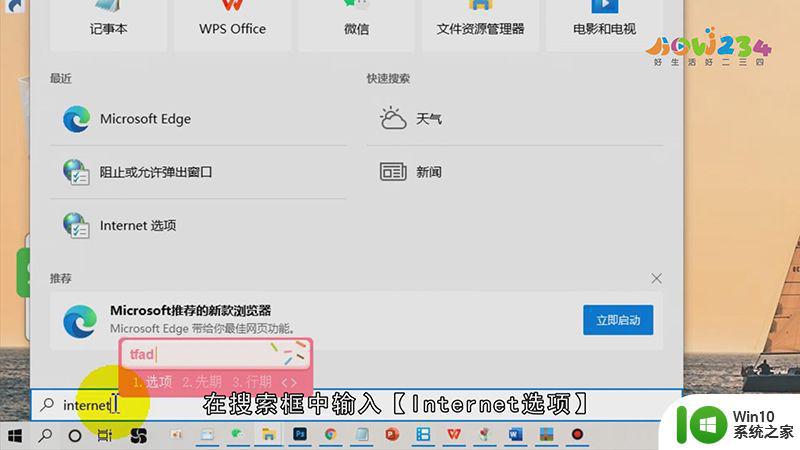
2、单击【Internet选项】进入,在弹出的窗口中选择【隐私】;
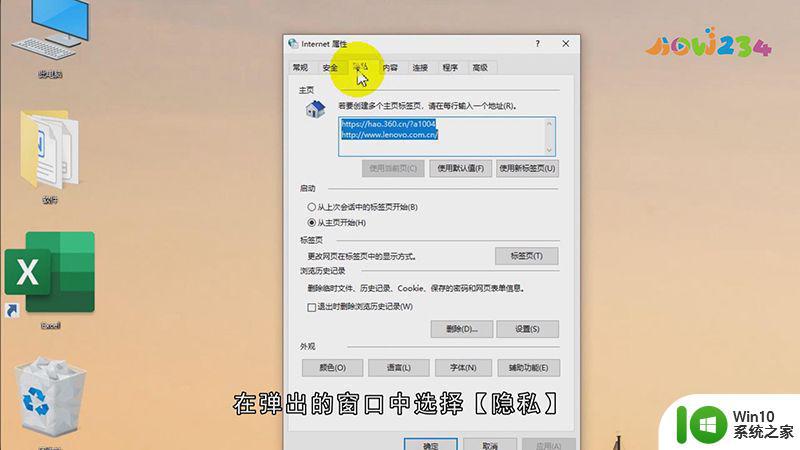
3、点击【弹出窗口阻止程序】下的【设置】,设置【阻止级别】为【低:允许来自安全站点的弹出窗口】;
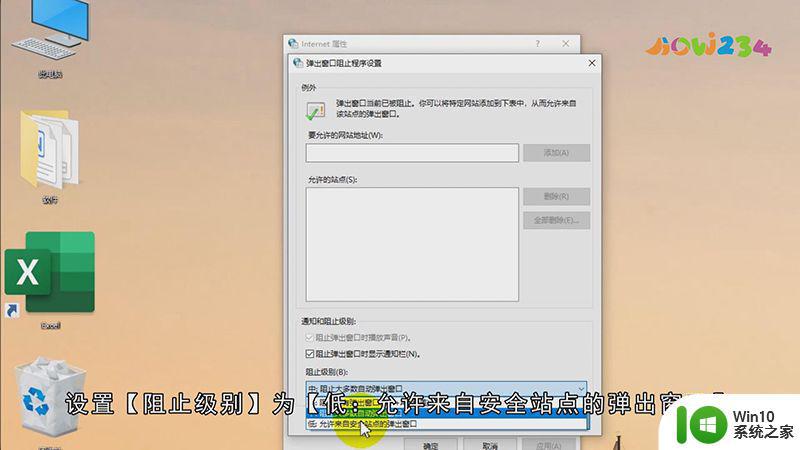
4、接着在【要允许的网站地址】下,输入被阻止的网页地址。输入完毕后点击右边的【添加】,最后点击【关闭】-【确定】,即可解除被阻止的网页;
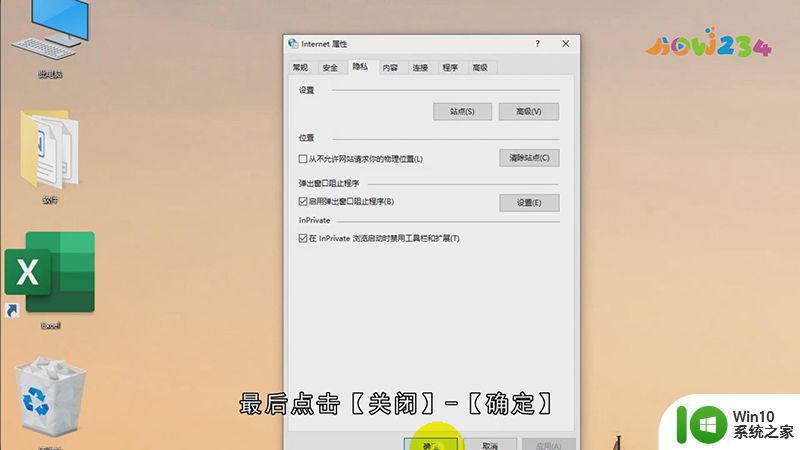
以上就是解决电脑网页无法访问的全部内容,如果您还有疑问,请参考以上步骤进行操作,希望这些步骤能对您有所帮助。